Поправете, че Bixby не разпознава гласа ми

Понякога Bixby може да не успее да се събуди или да разпознае гласа ви и командите, които произнасяте. Използвайте това ръководство, за да поправите асистента.
Bixby, гласовият цифров асистент на Samsung е наличен както на вашия телефон, така и на определени модели Galaxy Watch. Това означава, че можете да взаимодействате с Bixby, докато държите телефона си в джоба си.
Инсталирането на най-новата версия на Bixby веднага щом е налична ви дава достъп до най-новите функции на асистента.
Но получаването на най-новата версия на Bixby на вашия Galaxy Watch може да не винаги е възможно. Това ръководство ви предоставя четири полезни решения в случай, че Bixby не успее да се актуализира.
Ако актуализирането на Bixby директно на вашия Galaxy Watch не работи, стартирайте приложението Samsung Wearable на телефона си, изберете своя Galaxy Watch и актуализирайте асистента от там.
Други потребители предполагат, че принудителното спиране на Bixby след отваряне на приложението Wearable и след това затваряне на всички отворени приложения на часовника е помогнало на актуализацията да премине.
Или можете да отидете на началния екран на Bixby → Още опции
Изберете Настройки → отидете на About Bixby
Натиснете бутона Актуализиране, ако има налична нова версия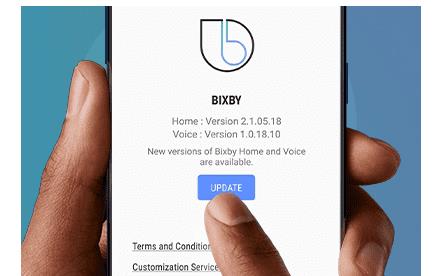
Потвърдете актуализацията и изчакайте, докато телефонът ви изтегли и инсталира актуализацията на Bixby.
Ако Samsung наскоро актуализира своите условия, трябва да ги приемете отново, докато не можете да получите достъп и да използвате всички функции на техните приложения и джаджи.
Рестартирането на вашия часовник и телефон трябва да е достатъчно, за да изведе известието за най-новите условия на Samsung. Прегледайте и приемете промените.
Тъй като кешът на вашето приложение Wearable се натрупва, някои функции и функции може вече да не работят правилно, особено ако имате свързани няколко устройства.
Изчистването на кеша на приложението Galaxy Wearable може да ви помогне да актуализирате Bixby на вашия Galaxy Watch.
Просто отидете на Настройки → докоснете Приложения → изберете приложението Wearable → докоснете Съхранение → докоснете Изчисти кеша/Почисти сега .
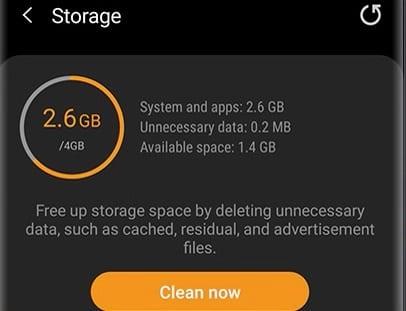
Ако нищо не работи, можете да опитате да нулирате часовника си. Имайте предвид, че това ще изтрие всичко, което сте изтеглили, включително платени елементи.
Понякога Bixby може да не успее да се събуди или да разпознае гласа ви и командите, които произнасяте. Използвайте това ръководство, за да поправите асистента.
Това ръководство ви предоставя серия от полезни решения в случай, че Bixby не успее да актуализира вашия Samsung Galaxy Watch.
Bixby е много удобен цифров асистент, който можете да използвате с вашия телефон, Galaxy Watch или Samsung TV. Можете да използвате Bixby, за да управлявате вашия телевизор, да преминете към
След като руутнете телефона си с Android, имате пълен достъп до системата и можете да стартирате много видове приложения, които изискват root достъп.
Бутоните на вашия телефон с Android не са само за регулиране на силата на звука или събуждане на екрана. С няколко прости настройки те могат да се превърнат в преки пътища за бързо заснемане на снимки, прескачане на песни, стартиране на приложения или дори активиране на функции за спешни случаи.
Ако сте забравили лаптопа си на работа и имате спешен доклад, който да изпратите на шефа си, какво трябва да направите? Да използвате смартфона си. Още по-сложно е да превърнете телефона си в компютър, за да вършите много задачи едновременно по-лесно.
Android 16 има джаджи за заключен екран, с които можете да променяте заключения екран по ваш избор, което го прави много по-полезен.
Режимът „Картина в картината“ на Android ще ви помогне да свиете видеото и да го гледате в режим „картина в картината“, гледайки видеото в друг интерфейс, за да можете да правите други неща.
Редактирането на видеоклипове на Android ще стане лесно благодарение на най-добрите приложения и софтуер за редактиране на видео, които изброяваме в тази статия. Уверете се, че ще имате красиви, вълшебни и стилни снимки, които да споделяте с приятели във Facebook или Instagram.
Android Debug Bridge (ADB) е мощен и универсален инструмент, който ви позволява да правите много неща, като например намиране на лог файлове, инсталиране и деинсталиране на приложения, прехвърляне на файлове, root и флаш персонализирани ROM-ове, както и създаване на резервни копия на устройства.
С приложения с автоматично щракване. Няма да се налага да правите много, когато играете игри, използвате приложения или задачи, налични на устройството.
Въпреки че няма магическо решение, малки промени в начина, по който зареждате, използвате и съхранявате устройството си, могат да окажат голямо влияние върху забавянето на износването на батерията.
Телефонът, който много хора обичат в момента, е OnePlus 13, защото освен превъзходен хардуер, той притежава и функция, която съществува от десетилетия: инфрачервеният сензор (IR Blaster).










